-
Win7系统U盘插入后假死怎么处理?插入U盘后无响应的应对方法
- 时间:2024-04-26 17:56:06
大家好,今天Win10系统之家小编给大家分享「Win7系统U盘插入后假死怎么处理?插入U盘后无响应的应对方法」的知识,如果能碰巧解决你现在面临的问题,记得收藏本站或分享给你的好友们哟~,现在开始吧!
Win7系统U盘插入后假死怎么处理?有用户表示,在Win7系统下,U盘插入后系统会出现假死的问题,一般十几秒钟就恢复正常了,虽然对操作系统毫无影响,我们却不想存在任何假设的病毒存在,解决该问题,可以从以下方法中入手。
Win7系统U盘插入后假死怎么处理?
1、按下组合键“Ctrl+Shift+ESC”打开Windows任务管理器,接着找到“services.exe”进程,点击“结束进程”即可。如下图所示:
注:结束“services.exe”进程可能会导致自动重启的现象,请用户操作之前保存好当前活动任务。
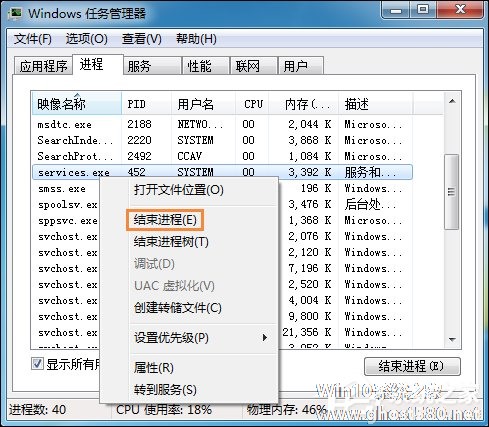
2、接着查找文件services.exe并将其删除,在“C:\Windows\system32\”目录下找到该文件删除即可。如下图所示:

3、然后按下组合键“Win+R”打开运行窗口,接着输入“regedit”按回车键打开注册表编辑器。如下图所示:
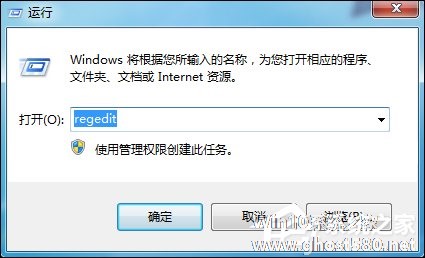
4、接着注册表依次展开HKEY_LOCAL_MACHNE\SOFTWARE\Microsoft\Windows\CurrentVersion\Run,在右边找到services选项并将其删除。如下图所示:
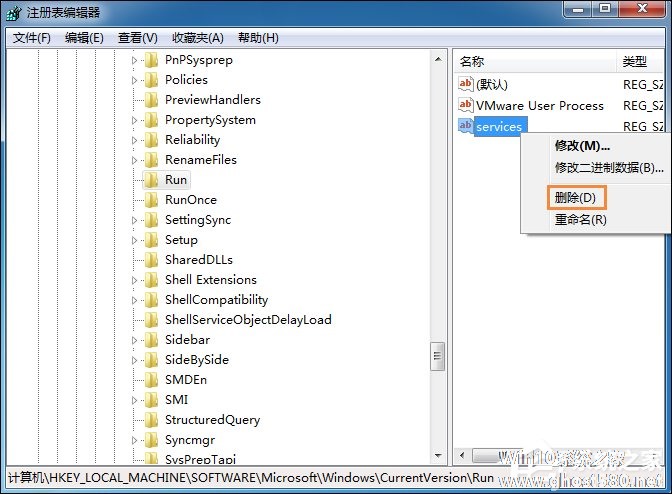
Win7系统U盘插入后假死的原因是因为services.exe突然占用资源过多导致的,这样的问题基友可能是U盘上的病毒在占用后台资源传递到电脑上,所以我们处理完该问题之后要重新启动并进入安全模式中全盘杀毒。
以上就是关于「Win7系统U盘插入后假死怎么处理?插入U盘后无响应的应对方法」的全部内容,本文讲解到这里啦,希望对大家有所帮助。如果你还想了解更多这方面的信息,记得收藏关注本站~
【文♂章①来自Win10系统之家www.ghoSt580.neT,不得自行转载,违者必追究!】
相关文章
-

Win7系统U盘插入后假死怎么处理?插入U盘后无响应的应对方法
Win7系统U盘插入后假死怎么处理?有用户表示,在Win7系统下,U盘插入后系统会出现假死的问题,一般十几秒钟就恢复正常了,虽然对操作系统毫无影响,我们却不想存在任何假设的病毒存在,解决该问题,可以从以下方法中入手。
Win7系统U盘插入后假死怎么处理?
1、按下组合键“Ctrl+Shift+ESC”打开Windows任务管理器,接着找到“services.e... -

用着好好的U盘还真是说坏就坏了,不知道有没朋友是和小编遇上了同样的问题,先是复制一个小小的文件就得一小时以上,最后怎么也不动了,后来将U盘插入电脑老是等好久才出现可移动磁盘,点击后好久出现:windows设备超时,\Device\Harddisk1\DRO上指定操作无法在超时之前完成,小编在尝试复制或删除文件,出现“i/o设备写入超时,windows写入缓存失败”,碰到这样的问题该如... -

经常使用电脑的朋友总是难免会遇到黑屏的情况,这不今天刚把电脑一开机立马就黑屏了,只剩下一个光标在桌面屏幕上,简直毁掉了一天的好心情。遇到这样的问题,很多人都会想着将系统进行重装,有的则是把电脑给拆了进行重接,遇到这样的问题,我们可以根据以下的策略来初步的应对下。
电脑黑屏的三种应对策略:
1、开机时不停按F8
首先要重启电脑,在开机的时候不停地按F... -

U盘插入电脑有一个识别的过程,这个过程一般快的话不用2秒,我们就可以看到右下角的连接图标,但是有的朋友的U盘插入电脑后,右下角的连接图标要10秒、20秒甚至半分钟才会显示,碰到这种问题的原因是多方面的,下面是小编整理的电脑插入U盘识别缓慢的原因分析及对应解决方法,希望能对大家起到一些帮助。
1、第一种情况就是你的U盘用久了,已经老化,U盘本身没有什么问题,但是由于老U盘在...




